Работа с "потоком" текста
Как уже упоминалось ранее, если текст переполняет фрейм, его можно перенаправить в другой фрейм.
Установка связи между фреймами
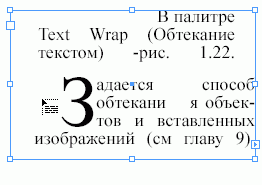
Рис. 3.57. Курсор загрузки текста показывает, что вы можете перенаправить текст в другой фрейм
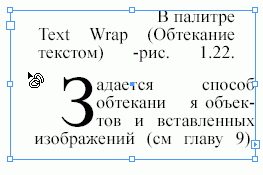
Рис. 3.58. Курсор связи показывает, что текст из предыдущего фрейма будет "перетекать" в данный фрейм
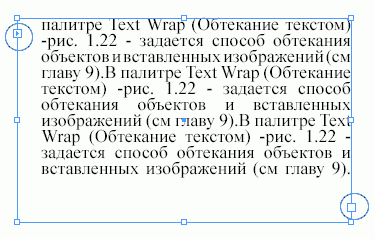
Рис. 3.59. Индикаторы связи показывают "втекание" и "вытекание" текста во фрейме
- Щелкните по символу переполнения. Курсор примет вид пиктограммы загрузки (рис. 3.57).
- Поместите курсор над фреймом, в который хотите направить текст. Курсор примет вид пиктограммы связи (рис. 3.58).
- В отличие от программы QuarkXPress, следующий текстовый фрейм не обязательно должен быть пустым
- Щелкните внутри фрейма. Индикаторы связи покажут, что текст "втекает" во фрейм или "вытекает" из него (рис. 3.59).
Можно выполнить аналогичные действия для связывания пустых текстовых фреймов, чтобы упростить дальнейшее "перетекание" текста.
Изменение связи между фреймами
- Щелкните по индикатору связи в том месте, где вы хотите ее удалить. Курсор примет вид пиктограммы связи.
- Щелкните по новому фрейму, чтобы задать "перетекание" текста в этот фрейм.
Или:
Щелкните внутри фрейма, чтобы весь текст остался в нем. Появится индикатор переполнения. Программа InDesign также отображает линии связи между текстовыми фреймами.
Отображение связи между фреймами
- Выделите фрейм, связи которого хотите увидеть.
- Выполните команды View › Show Text Threads (Просмотр › Показать линии связи). На экране появятся линии, показывающие, между какими фреймами установлена связь (рис. 3.60).

Рис. 3.60. Линии между индикаторами связи показывают связь между фреймами
